چگونه آدرس مک خود را در آی پد پیدا کنیم

در برخی سازمان ها، شرکت ها یا مؤسسات، وای فای بسته استاندارد است. به این ترتیب، کارکنان یا دانش آموزان باید آدرس MAC خود را برای دسترسی به آن ارائه دهند
همیشه مرورگر وب را در مرور خصوصی راه اندازی کنید: چه کسی حریم خصوصی نمی خواهد؟ اگر در حال مرور چیزی هستید که دوست ندارید دیگران بدانند، بدیهی است که به دنبال راه هایی هستید که بتواند حریم خصوصی کاملی را برای شما فراهم کند. در دنیای امروز، حریم خصوصی افراد چه در اینترنت و چه در زندگی واقعی بسیار مهم است. در حالی که حفظ حریم خصوصی در زندگی واقعی مسئولیت شماست، اما در رایانه شما، باید مطمئن شوید که برنامه یا پلتفرمی که از آن استفاده می کنید دارای تنظیمات حفظ حریم خصوصی رضایت بخش است.
هر زمان که از رایانه برای مرور یا جستجوی چیزی مانند وبسایتها، فیلمها، آهنگها، هر پروکسی و غیره استفاده میکنیم. رایانه ما تمام این دادهها را در قالب تاریخچه مرور، کوکیها، جستجوها و هر داده خصوصی که ذخیره کردهایم مانند رمز عبور و نام های کاربری گاهی اوقات این تاریخچه مرور یا گذرواژههای ذخیره شده بسیار مفید هستند، اما صادقانه بگوییم که بیشتر از اینکه مفید باشند، ضرر دارند. مانند زمان امروز، بسیار خطرناک و ناامن است که به کسی این فرصت را بدهید که از طریق اینترنت به آنچه انجام می دهید نگاه کند یا به هر یک از داده های خصوصی شما مانند اعتبار فیس بوک و غیره دسترسی پیدا کند. این امر حریم خصوصی ما را مختل می کند.
اما نگران نباشید، خبر خوب این است که می توانید به راحتی در حین مرور اینترنت از حریم خصوصی خود محافظت کنید. برای محافظت از حریم خصوصی شما، همه مرورگرهای مدرن مانند اینترنت اکسپلورر ، گوگل کروم ، مایکروسافت اج ، اپرا ، موزیلا فایرفاکس و غیره دارای یک حالت مرور خصوصی هستند که گاهی اوقات حالت ناشناس (در کروم) نامیده می شود.
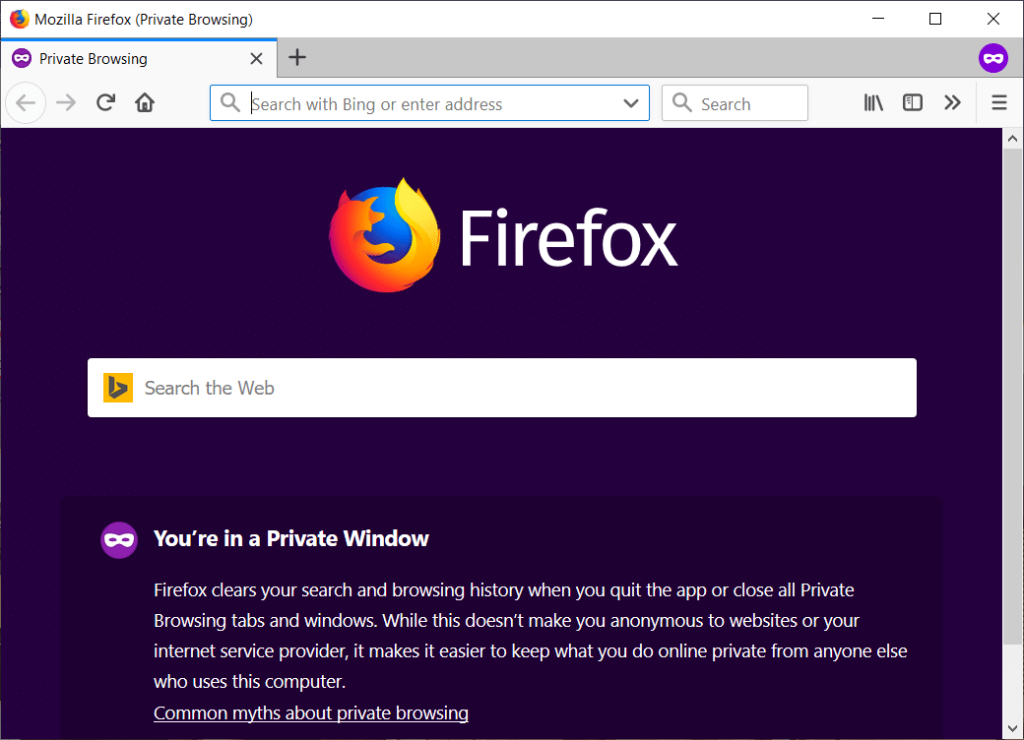
حالت مرور خصوصی: حالت مرور خصوصی حالتی است که به مرور در اینترنت اجازه می دهد بدون باقی ماندن هیچ اثری از کارهایی که با استفاده از مرورگر خود انجام داده اید، بگردید. حریم خصوصی و امنیت را برای کاربران خود فراهم می کند. هیچ کوکی، تاریخچه، جستجو و هیچ داده خصوصی را بین جلسات مرور و فایلهایی که دانلود میکنید ذخیره نمیکند. هنگامی که از هر رایانه عمومی استفاده می کنید بسیار مفید است. یک مورد: فرض کنید از یک کافه سایبر بازدید می کنید، سپس با استفاده از هر مرورگری به شناسه ایمیل خود دسترسی پیدا می کنید و فقط پنجره را می بندید و فراموش می کنید که از سیستم خارج شوید. اکنون آنچه اتفاق خواهد افتاد این است که سایر کاربران می توانند از شناسه ایمیل شما استفاده کنند و به داده های شما دسترسی داشته باشند. اما اگر از حالت مرور خصوصی استفاده کرده اید، به محض اینکه پنجره مرور را ببندید، به طور خودکار از ایمیل خود خارج می شوید.
همه مرورگرهای وب حالت های مرور خصوصی خود را دارند. مرورگرهای مختلف نام متفاوتی برای حالت مرور خصوصی دارند. برای مثال « حالت ناشناس » در Google Chrome، « پنجره InPrivate » در اینترنت اکسپلورر، « پنجره خصوصی » در موزیلا فایرفاکس و موارد دیگر.
به طور پیش فرض، مرورگر شما در حالت مرور عادی باز می شود که سابقه شما را ذخیره و ردیابی می کند. اکنون گزینه ای دارید که همیشه مرورگر وب را به صورت پیش فرض در حالت مرور خصوصی راه اندازی کنید، اما اکثر مردم می خواهند به طور دائم از حالت خصوصی استفاده کنند. تنها نقطه ضعف حالت خصوصی این است که نمی توانید جزئیات ورود خود را ذخیره کنید و هر بار که می خواهید به حساب خود مانند ایمیل، فیس بوک و غیره دسترسی داشته باشید باید وارد شوید. در حالت مرور خصوصی، مرورگر این کار را انجام نمی دهد. کوکیها، گذرواژهها، تاریخچه و غیره را ذخیره نکنید، بنابراین به محض خروج از پنجره مرور خصوصی، از حساب یا وبسایتی که به آن دسترسی داشتید خارج میشوید.
خوبی در مورد پنجره مرور خصوصی این است که می توانید به راحتی با کلیک بر روی دکمه Menu موجود در گوشه سمت راست بالا و انتخاب حالت خصوصی در آن مرورگر خاص به آن دسترسی داشته باشید. و این حالت مرور خصوصی را به عنوان پیش فرض تنظیم نمی کند، بنابراین دفعه بعد که می خواهید به آن دسترسی داشته باشید، باید دوباره آن را باز کنید. اما نگران نباشید همیشه می توانید تنظیمات خود را دوباره تغییر دهید و حالت مرور خصوصی را به عنوان حالت مرور پیش فرض خود تنظیم کنید. مرورگرهای مختلف روش های مختلفی برای تنظیم حالت مرور خصوصی به عنوان حالت پیش فرض دارند که در راهنمای زیر به آن خواهیم پرداخت.
فهرست
همیشه مرورگر وب را به صورت پیش فرض در حالت مرور خصوصی راه اندازی کنید
مطمئن شوید که یک نقطه بازیابی را فقط در صورتی که مشکلی پیش بیاید ایجاد کنید. برای تنظیم حالت مرور خصوصی به عنوان حالت پیش فرض در مرورگرهای مختلف، باید مراحل زیر را دنبال کنید.
Google Chrome را به صورت پیش فرض در حالت ناشناس راه اندازی کنید
برای اینکه همیشه مرورگر وب (Google Chrome) خود را در حالت مرور خصوصی راه اندازی کنید، مراحل زیر را دنبال کنید:
1.در صورتی که از قبل وجود ندارد، یک میانبر برای Google Chrome بر روی دسکتاپ خود ایجاد کنید. همچنین می توانید از نوار وظیفه یا منوی جستجو به آن دسترسی داشته باشید.

2. روی نماد کروم کلیک راست کرده و Properties را انتخاب کنید .
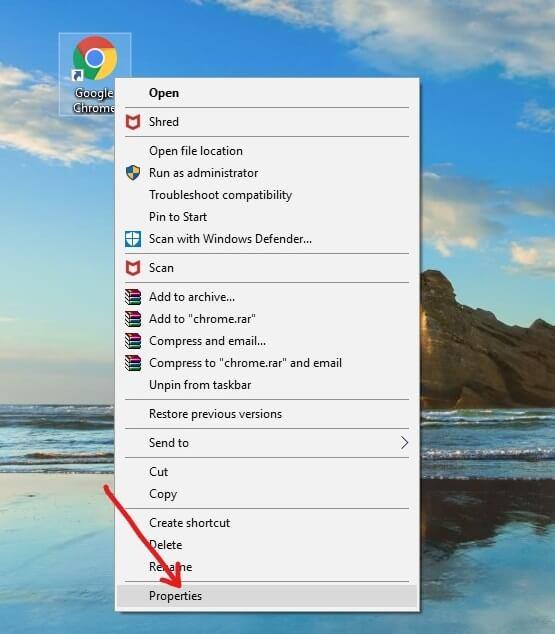
3. در فیلد هدف، همانطور که در شکل زیر نشان داده شده است ، " -incognito " را در انتهای متن اضافه کنید.
توجه: باید بین exe. و –ناشناس فاصله وجود داشته باشد.
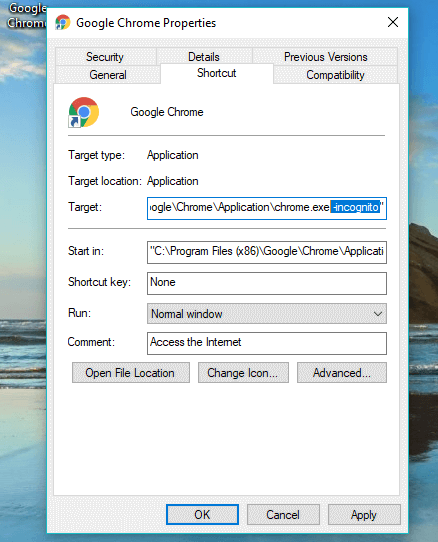
4. روی Apply و سپس OK کلیک کنید تا تغییرات شما ذخیره شود.
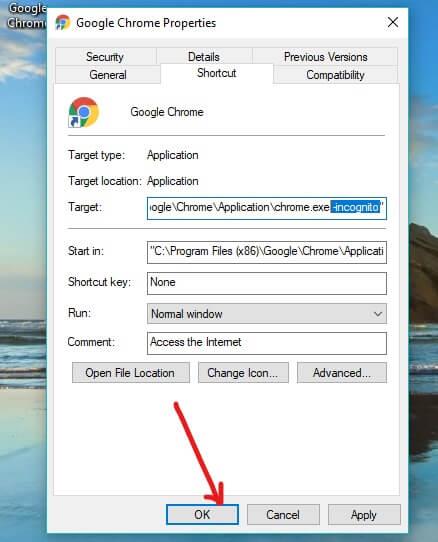
اکنون Google Chrome هر زمان که آن را با استفاده از این میانبر خاص راه اندازی کنید، به طور خودکار در حالت ناشناس شروع به کار می کند. اما، اگر آن را با استفاده از میانبر یا راه دیگری راه اندازی کنید، در حالت ناشناس باز نمی شود.
همیشه موزیلا فایرفاکس را در حالت مرور خصوصی راه اندازی کنید
برای اینکه همیشه مرورگر وب خود (Mozilla Firefox) را در حالت مرور خصوصی راه اندازی کنید، مراحل زیر را دنبال کنید:
1. Mozilla Firefox را با کلیک کردن روی میانبر آن باز کنید یا با استفاده از نوار جستجوی ویندوز آن را جستجو کنید.
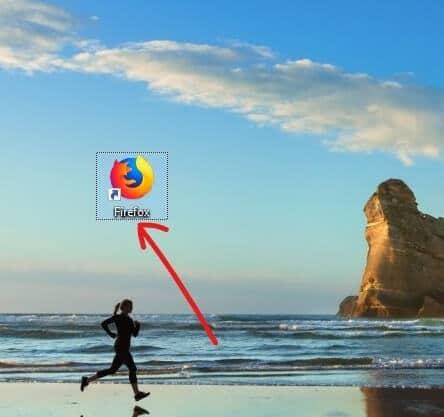
2. روی سه خط موازی (منو) موجود در گوشه بالا سمت راست کلیک کنید.
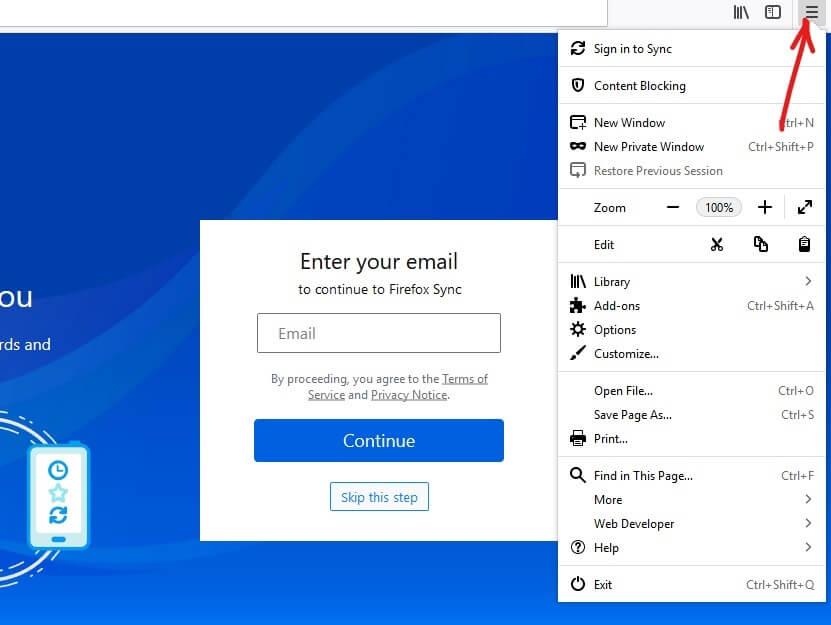
3. از منوی فایرفاکس بر روی گزینه ها کلیک کنید.
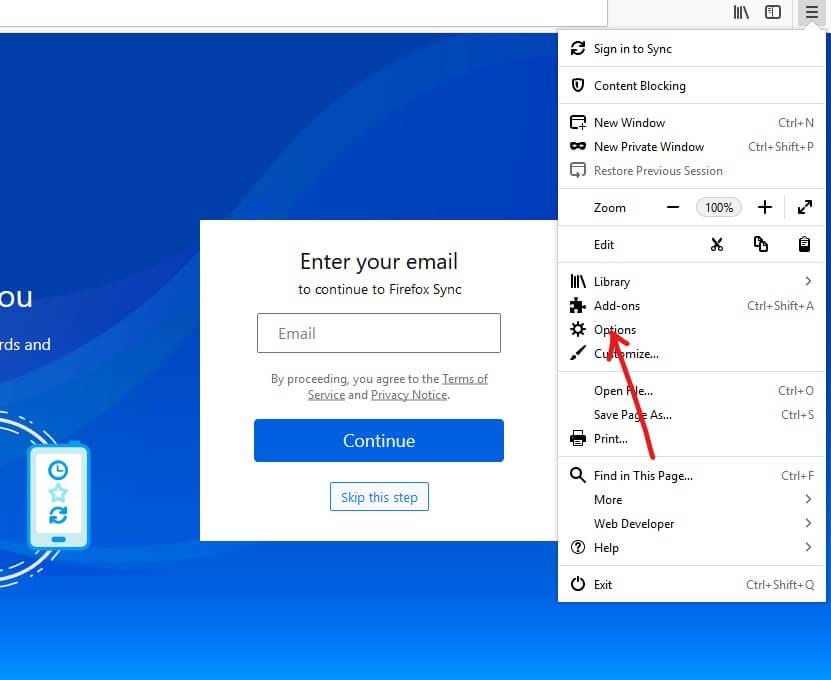
4.از پنجره Options از منوی سمت چپ روی Private & Security کلیک کنید .
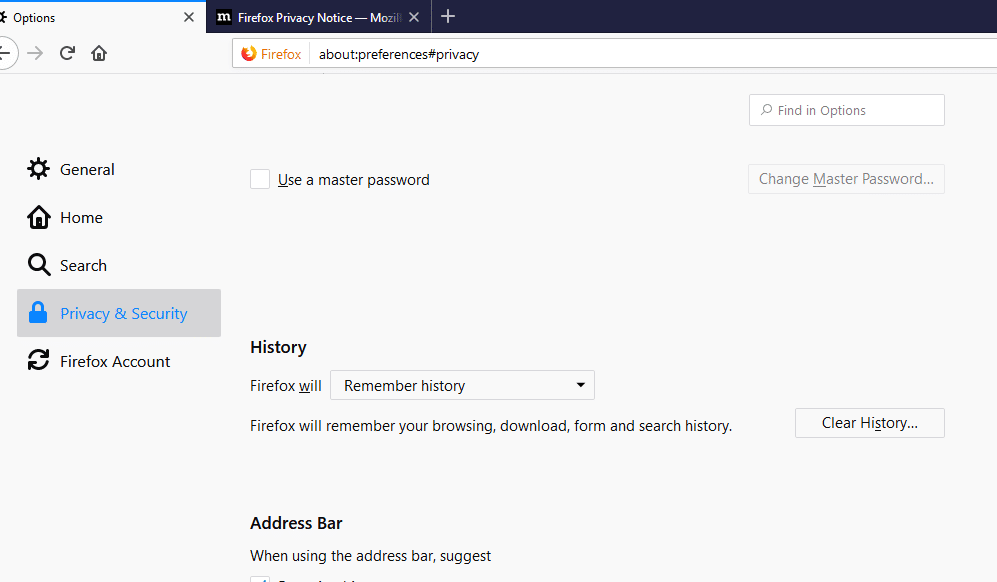
5. در قسمت History، از منوی کشویی « Firefox will » گزینه « استفاده از تنظیمات سفارشی برای تاریخچه » را انتخاب کنید.
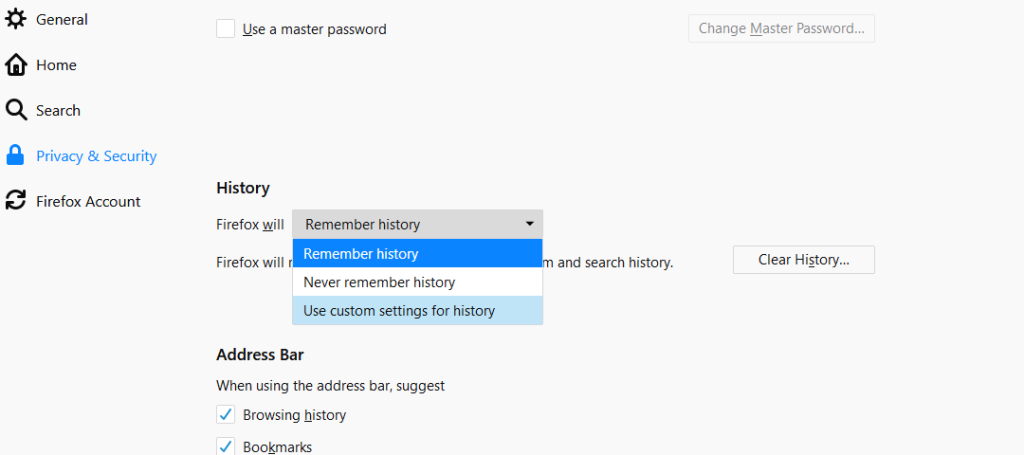
6. اکنون " همیشه از حالت مرور خصوصی استفاده کنید " را علامت بزنید.
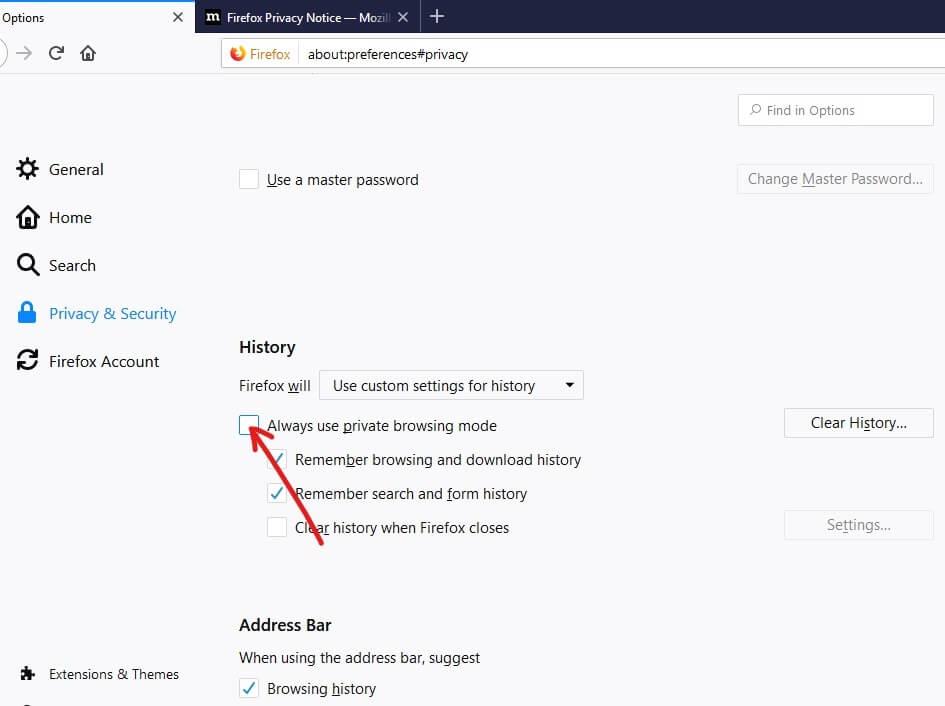
7. از شما خواسته می شود که فایرفاکس را مجددا راه اندازی کنید، روی دکمه Restart Firefox now کلیک کنید.
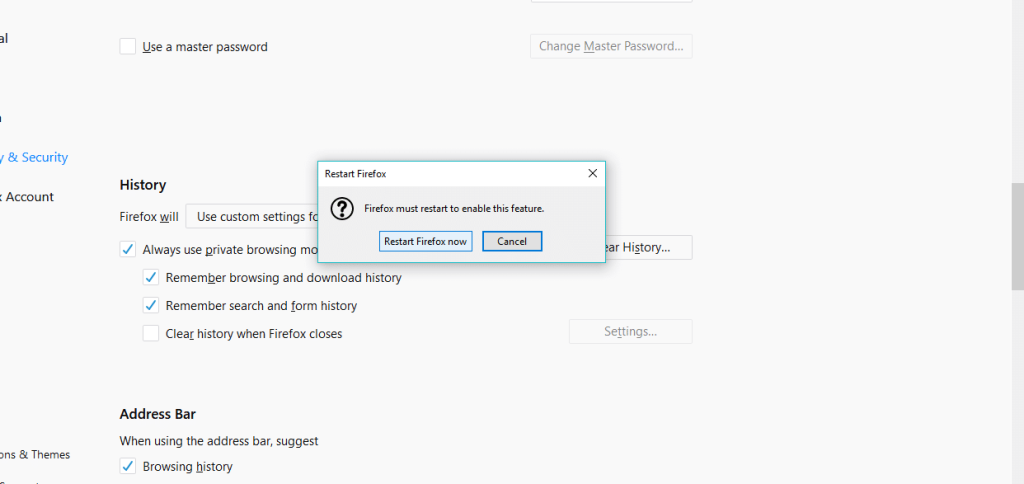
پس از راه اندازی مجدد فایرفاکس، در حالت مرور خصوصی باز می شود. و اکنون هر زمان که فایرفاکس را به طور پیش فرض باز کنید، همیشه در حالت مرور خصوصی شروع می شود.
همیشه اینترنت اکسپلورر را در حالت مرور خصوصی به صورت پیش فرض راه اندازی کنید
برای اینکه همیشه مرورگر وب خود (Internet Explorer) را در حالت مرور خصوصی راه اندازی کنید، مراحل زیر را دنبال کنید:
1.در صورت نبود میانبر برای اینترنت اکسپلورر روی دسکتاپ ایجاد کنید.
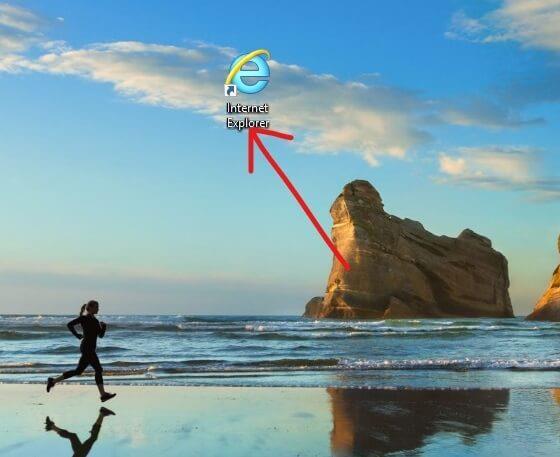
2. روی آیکون Internet Explorer کلیک راست کرده و Properties را انتخاب کنید . همچنین، میتوانید گزینه خواص را از نماد موجود در نوار وظیفه یا منوی شروع انتخاب کنید.
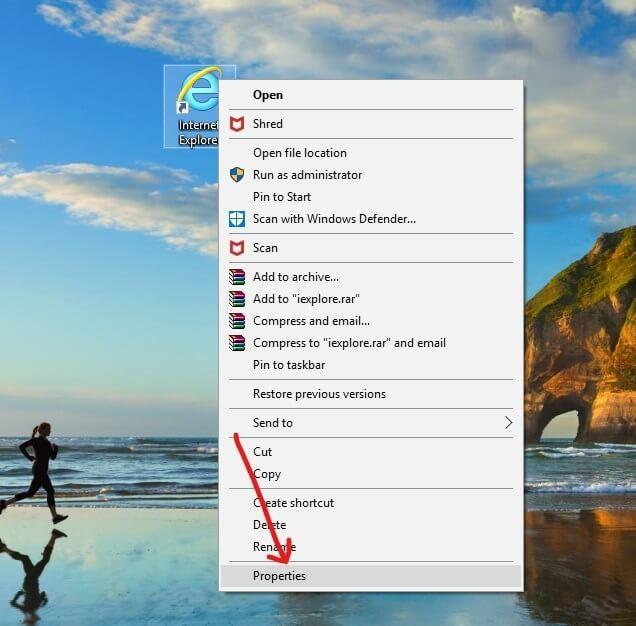
3. اکنون همانطور که در شکل زیر نشان داده شده است، در انتهای فیلد هدف، خصوصی را اضافه کنید .
توجه: باید یک فاصله بین exe. و –private وجود داشته باشد.
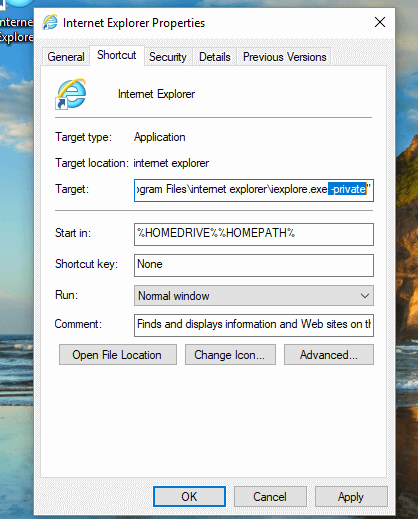
4. برای اعمال تغییرات روی Apply و سپس OK کلیک کنید.
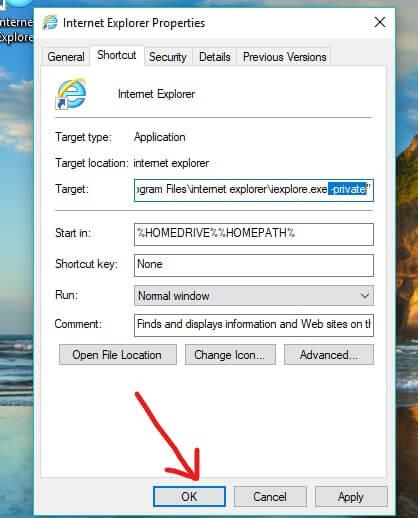
اکنون، هر زمان که اینترنت اکسپلورر را با استفاده از این میانبر راهاندازی کنید، همیشه در حالت مرور InPrivate شروع میشود.
Microsoft Edge را به صورت پیش فرض در حالت مرور خصوصی راه اندازی کنید
اینترنت اکسپلورر را به صورت پیش فرض در حالت مرور خصوصی راه اندازی کنید
هیچ راهی وجود ندارد که همیشه مایکروسافت اج را در حالت مرور خصوصی به طور خودکار باز کنید. هر بار که می خواهید به آن دسترسی داشته باشید، باید به صورت دستی پنجره خصوصی را باز کنید. برای این کار مراحل زیر را دنبال کنید:
1. Microsoft Edge را با کلیک بر روی نماد آن یا جستجوی آن با استفاده از نوار جستجو باز کنید.
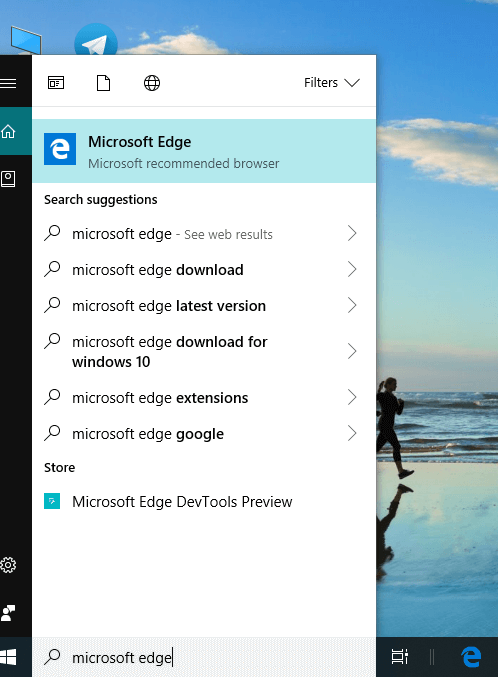
2. روی نماد سه نقطه موجود در گوشه سمت راست بالا کلیک کنید.
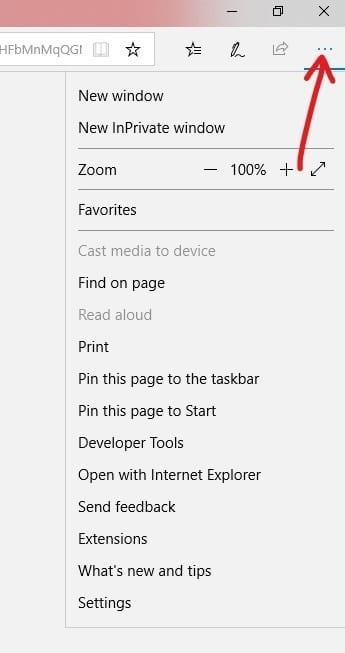
3. حال بر روی گزینه New InPrivate window کلیک کنید.
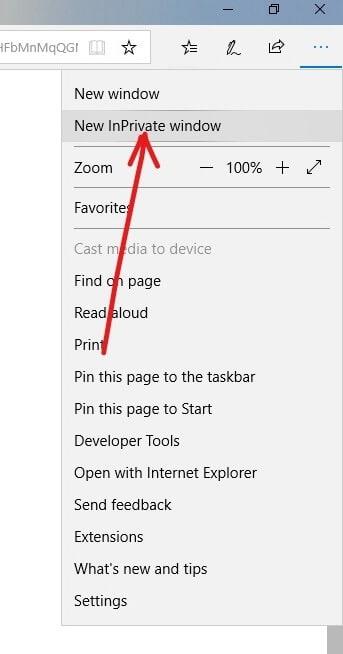
اکنون، پنجره InPrivate شما، یعنی حالت مرور خصوصی باز میشود و میتوانید بدون ترس از دخالت دادهها یا حریم خصوصیتان توسط کسی، مرور کنید.
توصیه شده:
امیدوارم این مقاله مفید بوده باشد و اکنون بتوانید همیشه مرورگر وب را در حالت مرور خصوصی به صورت پیشفرض راهاندازی کنید ، اما اگر هنوز در مورد این آموزش سؤالی دارید، میتوانید آنها را در بخش نظرات بپرسید.
در برخی سازمان ها، شرکت ها یا مؤسسات، وای فای بسته استاندارد است. به این ترتیب، کارکنان یا دانش آموزان باید آدرس MAC خود را برای دسترسی به آن ارائه دهند
Roblox بستری را برای بازیکنان فراهم می کند تا از دنیاهای مختلف و بازی های مختلف ساخته شده توسط کاربران دیگر لذت ببرند. توسعه دهندگان این بازی ها را برای نوجوانان در نظر گرفته بودند.
تصور کنید لیست پخش YouTube Music مورد علاقه خود را پخش می کنید و بعد از مدتی متوجه می شوید که فقط چندین آهنگ در حال تکرار هستند. لیست پخش را باز می کنید تا ببینید
دکمه "اشتراک" (sub) به سایر افراد در Twitch اجازه می دهد تا به کانال شما کمک کنند. اهدای بیت روش دیگری است که طرفداران شما می توانند ابراز نظر کنند
ممکن است لندرور به تازگی جام مقدس را برای افرادی که مانند من فراموش کرده اند رونمایی کرده باشد. این خودروساز اعلام کرده است که دیسکاوری اسپورت جدید 2017 خود را به نمایش می گذارد
Dreams عنوان نسبتاً عجیبی برای سونی بوده است. از زمان معرفی آن در جلسه پلی استیشن در سال 2013، ما شاهد توسعه مداوم آن هستیم.
سیری، آیا از سه قانون رباتیک پیروی می کنید؟ مانند بسیاری از سؤالات احمقانه دیگر، این سؤالی است که شخصی در اپل به سختی پیش بینی کرده است. "من فراموش می کنم
تنها راه برای فعال کردن کدهای تقلب در این بازی جذاب RPG استفاده از دستورات کنسول است. دانستن نحوه اعمال آنها به بازیکنان کمک می کند تا آنها را افزایش دهند
با ورود به دهه دوم قرن بیست و یکم به زبان تصویری بازگشته ایم. ایموجی ها همه جا هستند. بسیاری از آنها به جای قرار دادن چه استفاده می کنند
همانطور که Roblox یک پلتفرم بازی است، بازاری نیز هست که سازندگان و گیمرها را قادر میسازد تا معامله کنند. به عنوان مثال، اگر فقط یک گروه ایجاد کرده اید
اگر از رایانه های شخصی ویندوزی هستید، با File Explorer آشنا هستید. ویندوز 10 نسخه بهبودیافته ای را ارائه کرد که به شما امکان می دهد به راحتی به One Drive دسترسی داشته باشید.
اگرچه TikTok شما را قادر می سازد حساب خود را خصوصی کنید و دسترسی به محتوای خود را محدود کنید، اکثر مردم از آن برای افزایش حضور آنلاین خود استفاده می کنند. این است
Facebook Marketplace و eBay به طور مشابه برای خریداران و فروشندگان آنلاین کار می کنند. با این حال، هر یک دارای ویژگی های منحصر به فرد برای متمایز کردن خود از رقبا و
عکس های آمازون یکی از خدمات کمتر شناخته شده اما بسیار ارزشمند این غول فناوری است. اما آیا Amazon Photos فقط برای اعضای Prime است؟ پاسخ منفی است. وجود دارد
وقتی یک ویدیوی YouTube را میبینید که میخواهید دانلود کنید، ممکن است وسوسه شوید که آن را از طریق برنامه YouTube انجام دهید. متأسفانه، YouTube برای این امتیاز هزینه می گیرد
راه های زیادی برای یافتن تخم مرغ در میوه های بلوکس Roblox وجود داشت. تخم مرغ یک ماده آرایشی برای میوه هایی بود که برای رویداد عید پاک 2023 منتشر شد. بر خلاف برخی دیگر
Discord یک پلت فرم عالی است که افراد جوامع مختلف را گرد هم می آورد و ابزارهای ارتباطی بی پایانی را ارائه می دهد. نقطه ضعف بیشتر آن است
در سال های اخیر، فیس بوک امنیت خود را با یک ویژگی داخلی به نام فیس بوک کد Generator افزایش داده است. این اقدام امنیتی برای همه فیس بوک کار می کند
استوری اینستاگرام یک ویژگی مهم است که نمی توانید از آن چشم پوشی کنید. صرف نظر از اینکه از یک حساب شخصی یا تجاری استفاده می کنید، آنها به شما یک اکانت می دهند
https://www.youtube.com/watch?v=od0hzWFioJg اگر عاشق بازی های چندنفره FPS هستید و یک مایل رقابتی دارید، وقت آن رسیده که وارد بازی Valorant شوید.


















